Esistono molte impostazioni per le notifiche sul tuo Samsung Galaxy S9 o Galaxy S9 Plus. Questo può variare da suonerie predefinite a schemi di vibrazione di cui molti utenti non sanno nulla.
In questo articolo parleremo di un non cosìcaratteristica familiare, la notifica flash. La funzione ti avvisa tramite il flash LED della fotocamera quando si verificano eventi sul tuo telefono, come un nuovo SMS, un messaggio WhatsApp o persino chiamate.
Le luci del flash sul LED della fotocamera sul retro dell'alloggiamento del telefono si illuminano in finestre temporali regolari quando c'è una notifica non letta.
È possibile abilitare la notifica flash sul Samsung Galaxy S9 come segue:
Utilizzare il flash LED della fotocamera per le notifiche in arrivo
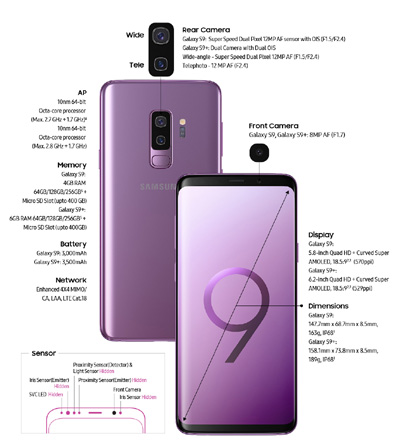
1. Per fare ciò, aprire prima il menu App, quindi le impostazioni.
2. Scorri verso il basso fino a visualizzare la voce di menu "Input help", quindi selezionala.
3. Successivamente, toccare "Non udenti". Lì troverai l'opzione "Notifica flash".
4. Selezionalo. Ora puoi selezionare i controlli per la luce e lo schermo della fotocamera.
Si consiglia di attivare entrambi i controlli. In questo modo verrai informato visivamente al riguardo, indipendentemente dal lato su cui si trova l'S9. Ora sai come attivare facilmente la notifica flash sul tuo smartphone.